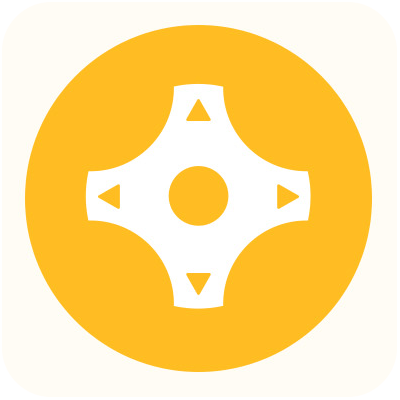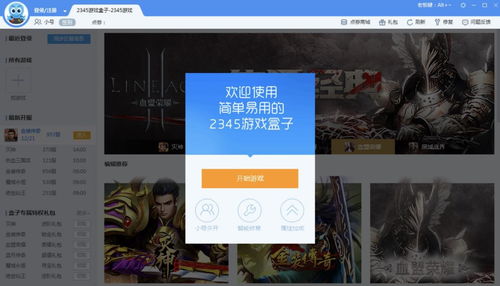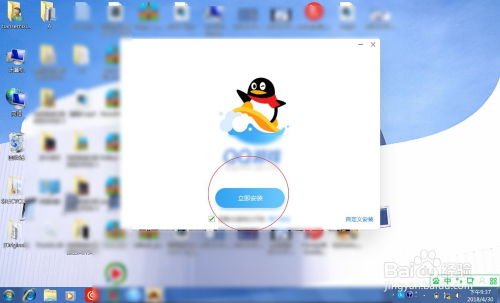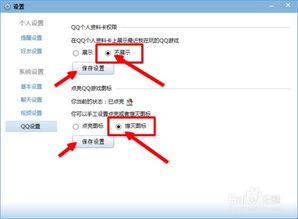如何卸载4366游戏大厅
4366游戏大厅怎么卸载

在日常使用电脑的过程中,我们可能会遇到一些不需要的软件,比如4366游戏大厅。这些软件不仅占用系统资源,还可能带来广告弹窗等不必要的干扰。因此,学会如何卸载这些软件变得尤为重要。本文将详细介绍如何从多个维度卸载4366游戏大厅,确保你的电脑恢复干净、整洁。

一、通过控制面板卸载
控制面板是Windows系统自带的工具,用于管理电脑上的软件和硬件设置。通过控制面板卸载4366游戏大厅是一种常见且简单的方法。

1. 打开控制面板:
点击电脑屏幕左下角的“开始”按钮。
在弹出的菜单中,选择“控制面板”选项。
2. 进入程序和功能:
在控制面板窗口中,找到并点击“程序和功能”或“应用和功能”(不同版本的Windows系统名称可能有所不同)。
3. 找到并卸载4366游戏大厅:
在程序列表中,找到“4366游戏大厅”或相关名称。
选中它,然后点击上方的“卸载”按钮。
4. 确认卸载:
系统会弹出确认卸载的对话框,点击“是”或“确定”继续。
5. 完成卸载:
等待卸载过程完成,系统可能会提示你重启计算机以彻底删除相关文件。
二、通过软件管家卸载
很多电脑都预装了软件管家之类的第三方管理软件,这些软件提供了更便捷的软件管理功能,包括卸载软件。
1. 打开软件管家:
在电脑桌面或开始菜单中找到“软件管家”或类似的软件管理工具,点击打开。
2. 找到4366游戏大厅:
在软件管家的软件列表中,找到“4366游戏大厅”。
3. 卸载软件:
点击软件右侧的“卸载”按钮,或右键点击软件图标选择“卸载”。
4. 确认卸载:
系统会弹出确认卸载的对话框,点击“确定”继续。
5. 完成卸载:
等待卸载过程完成,软件管家可能会提示你重启计算机以彻底删除相关文件。
三、通过360安全卫士卸载(如果适用)
如果你的电脑上安装了360安全卫士,你也可以通过它来卸载4366游戏大厅。这种方法适用于那些与360有关联的软件。
1. 打开360安全卫士:
在电脑桌面或开始菜单中找到“360安全卫士”,点击打开。
2. 找到功能大全:
在360安全卫士的主界面中,找到并点击“功能大全”按钮。
3. 找到游戏大厅并卸载:
在功能大全列表中,找到“游戏大厅”或相关图标。
点击图标下方的“编辑”按钮,此时游戏大厅的图标上会出现一个“X”标志。
点击“X”标志,根据提示的流程卸载4366游戏大厅。
4. 完成卸载:
等待卸载过程完成,360安全卫士可能会提示你重启计算机以彻底删除相关文件。
四、手动删除残留文件
有时候,通过控制面板或软件管家卸载软件后,还会留下一些残留文件。这些文件可能会占用磁盘空间,甚至导致软件重新安装。因此,手动删除这些残留文件是必要的。
1. 查找残留文件夹:
通常,软件的残留文件夹位于以下路径:
`C:\Program Files(x86)\4366`(或其他相关文件夹名)
`C:\ProgramData\4366`
`C:\Users\用户名\AppData\Local\4366`
`C:\Users\用户名\AppData\Roaming\4366`
2. 删除文件夹:
依次进入上述路径,找到与4366游戏大厅相关的文件夹,右键点击选择“删除”。
3. 处理无法删除的文件:
如果发现某些文件无法删除,可能是因为它们正在运行。此时,你可以打开“任务管理器”(按`Ctrl+Shift+Esc`或右键点击任务栏选择“任务管理器”),找到并结束与4366游戏大厅相关的进程。
如果仍然无法删除,可以尝试进入安全模式进行删除。按`Win+R`打开运行窗口,输入`msconfig`,选择“引导”选项卡,并勾选“安全引导”进入安全模式。然后,按`Win+E`打开文件资源管理器,找到残留文件所在文件夹进行删除。最后,反向操作退出安全模式。
4. 检查并删除其他残留文件:
除了上述路径外,还可以检查`C:\Users\AppData\Roaming`和`C:\Users\AppData\Local`这两个文件夹中是否有与4366相关的所有文件夹和文件,并进行删除。
五、注意事项
1. 备份重要数据:
在卸载软件之前,最好备份一下重要数据,以防万一卸载过程中出现问题导致数据丢失。
2. 关闭相关进程:
在卸载软件之前,确保关闭与软件相关的所有进程和窗口,以免卸载失败或留下残留文件。
3. 使用官方卸载工具:
如果上述方法都无法卸载软件,可以尝试使用软件的官方卸载工具或联系软件客服寻求帮助。
4. 定期清理系统:
定期使用系统自带的磁盘清理工具或第三方清理软件清理系统垃圾文件和注册表项,以保持系统整洁和高效运行。
通过以上方法,你应该能够成功卸载4366游戏大厅并清理掉所有残留文件。希望这篇文章对你有所帮助!
- 上一篇: 中国建设银行转账步骤详解
- 下一篇: iPhone5无法连接iTunes?这里有超实用解决办法!
-
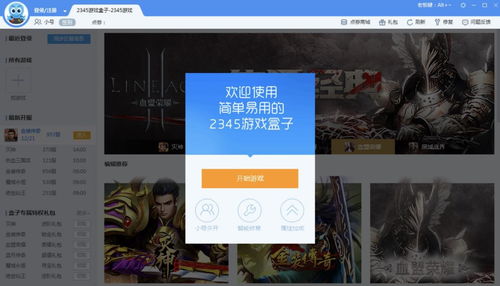 如何彻底卸载2345游戏大厅?资讯攻略11-13
如何彻底卸载2345游戏大厅?资讯攻略11-13 -
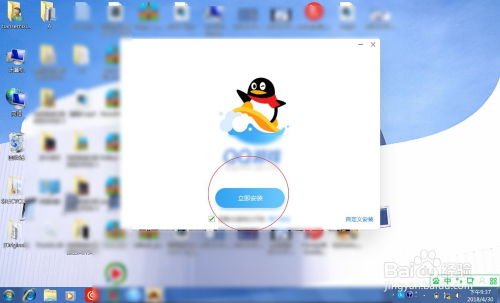 腾讯QQ游戏大厅如何实现多开?资讯攻略11-12
腾讯QQ游戏大厅如何实现多开?资讯攻略11-12 -
 轻松掌握!如何实现腾讯QQ游戏大厅多开技巧资讯攻略11-04
轻松掌握!如何实现腾讯QQ游戏大厅多开技巧资讯攻略11-04 -
 如何实现腾讯QQ游戏大厅的多开操作资讯攻略11-24
如何实现腾讯QQ游戏大厅的多开操作资讯攻略11-24 -
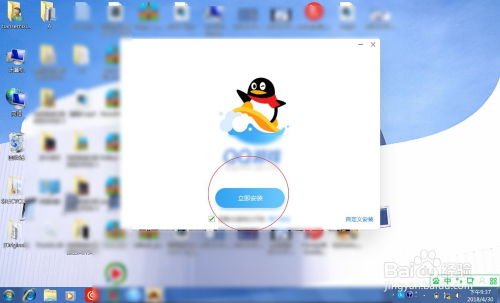 腾讯QQ游戏大厅如何实现多开?一文教你轻松搞定!资讯攻略11-14
腾讯QQ游戏大厅如何实现多开?一文教你轻松搞定!资讯攻略11-14 -
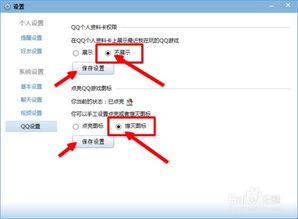 如何让QQ游戏大厅图标悄然隐身?资讯攻略11-08
如何让QQ游戏大厅图标悄然隐身?资讯攻略11-08